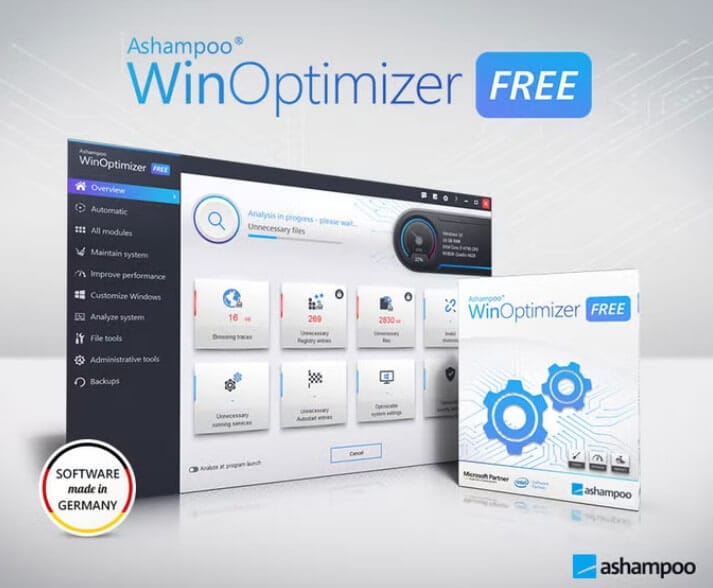تخيل هذا الموقف: جهاز الكمبيوتر المحمول الخاص بك توقف عن العمل فجأة، أو ربما قررت أخيرًا الترقية إلى ويندوز 11 الجديد كليًا، ولكنك تجد نفسك في حيرة من أمرك. كيف ستقوم بتثبيت نظام تشغيل جديد بدون محرك أقراص CD/DVD الذي أصبح من الماضي؟ 😥 لا تقلق، الحل أبسط وأسرع مما تتخيل، ويكمن في أداة صغيرة الحجم لكنها عملاقة في أدائها تُدعى Rufus.
في هذا الدليل الشامل، لن نتحدث فقط عن ماهية برنامج Rufus، بل سنغوص في أعماق كل ميزة فيه، وسنرشدك خطوة بخطوة لتصبح خبيرًا في استخدامه. سواء كنت مستخدمًا عاديًا في الرياض يريد إصلاح جهاز الكمبيوتر الخاص به، أو محترف تقنية في دبي يجهز عدة أجهزة، هذا المقال هو وجهتك الأولى والأخيرة.
ما هو برنامج Rufus ولماذا هو الخيار الأفضل؟
ببساطة شديدة، برنامج Rufus هو أداة مجانية صغيرة ومحمولة (لا تحتاج إلى تثبيت) تجعل من السهل إنشاء محركات أقراص USB قابلة للإقلاع (Bootable USB) من ملفات ISO.
قديمًا، إذا كان لديك ملف ISO (وهو نسخة رقمية كاملة من قرص CD أو DVD)، كنت ستحتاج إلى نسخه على قرص مدمج. لكن هذا الأسلوب لم يعد عمليًا اليوم لعدة أسباب:
- الأجهزة الحديثة: معظم أجهزة الكمبيوتر المحمولة الجديدة لا تحتوي على محرك أقراص ضوئية.
- الراحة: حمل “فلاشة” USB أسهل بكثير من حمل مجموعة من الأقراص المدمجة.
- المتانة والسرعة: أقراص USB أكثر مقاومة للخدش والتلف، وهي أسرع بكثير في نقل البيانات، مما يجعل عملية تثبيت نظام التشغيل أسرع بشكل ملحوظ. 💡
Rufus يأخذ هذه الفكرة إلى مستوى آخر من الكفاءة والسهولة، مما يجعله الأداة المفضلة لدى الملايين حول العالم.
أهم مميزات برنامج Rufus التي تجعله يتفوق على منافسيه ✅
قد تعتقد أن جميع برامج إنشاء أقراص الإقلاع متشابهة، لكن Rufus يمتلك مجموعة من الميزات التي تضعه في المقدمة.
- سرعة صاروخية 🚀: إن كنت تقدر وقتك، فستحب Rufus. في اختبارات ومقارنات عملية، وجدنا أن Rufus يتفوق في سرعته على أدوات مشهورة أخرى مثل UNetbootin بنسبة تصل إلى 25% عند إنشاء فلاشة إقلاع لويندوز 10 أو 11. هذا يعني وقت انتظار أقل ووقت إنجاز أسرع.
- سهولة استخدام لا مثيل لها: لا يتطلب Rufus أي عملية تثبيت معقدة. كل ما عليك هو تحميل البرنامج وتشغيله مباشرة. واجهته بسيطة وواضحة، فهو يتعرف تلقائيًا على محرك الـ USB المتصل بجهازك، مما يقلل من احتمالية الخطأ. البدء في استخدامه قد يكون بسيطًا مثل تحديد ملف الـ ISO الخاص بك والضغط على زر “ابدأ”.
- دعم شامل ومتقدم 🎯: يدعم Rufus أحدث التقنيات مثل UEFI و GPT، وهو أمر ضروري للأجهزة الحديثة، وفي نفس الوقت يوفر خيارات توافق مع الأجهزة القديمة التي تعمل بنظام BIOS و MBR. هذا يجعله أداة شاملة لكل الحالات تقريبًا.
- خيارات تخصيص للمحترفين: إذا كنت مستخدمًا متقدمًا، يمنحك Rufus تحكمًا كاملاً في كيفية تهيئة محرك الأقراص، مثل نظام الملفات (FAT32, NTFS)، وحجم الكتلة (Cluster size)، وغيرها من الخيارات المتقدمة التي قد تساعد في تعرف الأجهزة القديمة جدًا على الفلاشة.
- مجاني ومفتوح المصدر: نعم، كل هذه القوة والمميزات تأتي بشكل مجاني تمامًا وبدون إعلانات مزعجة.
لماذا يفضله الكثيرون؟
| الميزة | التوضيح |
|---|---|
| 📱 مجاني 100% | لا يحتاج شراء أو تفعيل |
| ⚡ سرعة عالية | أسرع بـ 25% من منافسين مثل UNetbootin |
| 💻 دعم UEFI/GPT | مناسب للأجهزة الجديدة والقديمة |
| 🔄 نسخة محمولة | لا يتطلب تثبيت، فقط شغّله واستمتع |
| 🎯 سهل الاستخدام | فقط اختر ملف ISO واضغط “Start” |
| 🛡️ أمان عالي | لا يحتوي على برمجيات خبيثة أو إعلانات مزعجة |
تحميل برنامج Rufus آخر إصدار (رابط رسمي)
لتجنب المواقع غير الموثوقة والبرامج الضارة، يجب دائمًا تحميل Rufus من موقعه الرسمي. البرنامج صغير الحجم ويتم تحميله في ثوانٍ.
📱النسخة المحمولة رائعة لأنها لا تترك أي أثر على جهازك ويمكنك حملها معك على فلاشة واستخدامها على أي كمبيوتر.
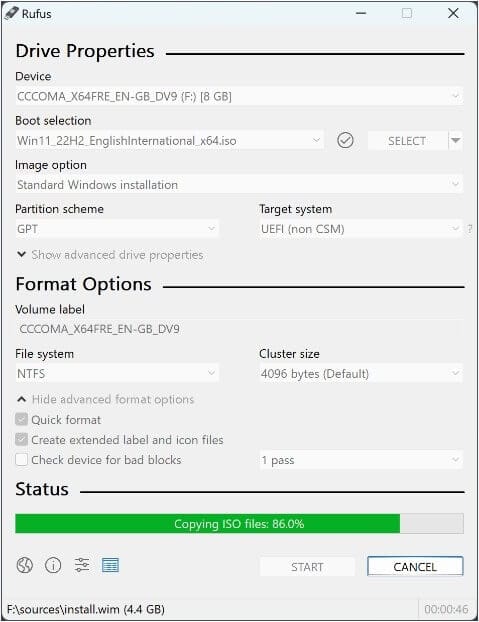
دليلك العملي خطوة بخطوة: حرق ويندوز 11 على فلاشة باستخدام Rufus
لنجعل الأمر عمليًا. لنفترض أنك قمت بتحميل ملف ISO الخاص بويندوز 11 وتريد الآن تجهيز فلاشة لتثبيته. اتبع هذه الخطوات البسيطة:
المتطلبات:
- فلاش ميموري (USB) بسعة 8 جيجابايت على الأقل (ويفضل أن تكون أسرع مثل USB 3.0).
- ملف ISO الخاص بنظام التشغيل (ويندوز، لينكس، إلخ).
- برنامج Rufus الذي قمت بتحميله.
الخطوات:
- افتح برنامج Rufus: قم بتوصيل الفلاشة بالكمبيوتر، ثم انقر نقرًا مزدوجًا على ملف Rufus الذي حملته.
- إعدادات الجهاز (Device): سيتعرف Rufus تلقائيًا على الفلاشة ويعرضها في خانة “الجهاز”. تأكد من أنها الفلاشة الصحيحة، خاصة إذا كان لديك أكثر من وحدة تخزين متصلة.
- اختيار الإقلاع (Boot Selection): اضغط على زر “SELECT” أو “تحديد” وتوجه إلى المكان الذي حفظت فيه ملف الـ ISO الخاص بويندوز 11 وقم باختياره.
- أهم خطوة: مخطط التقسيم (Partition Scheme) ⚠️: هذه هي النقطة التي يخطئ فيها الكثيرون.
- GPT: اختر هذا الخيار إذا كان جهاز الكمبيوتر الذي ستثبت عليه الويندوز حديثًا (تم شراؤه في السنوات الخمس الأخيرة غالبًا). الأجهزة الحديثة تستخدم نظام UEFI.
- MBR: اختر هذا الخيار إذا كان جهازك قديمًا ويستخدم نظام BIOS التقليدي.
- كيف تعرف؟ أسهل طريقة هي اختيار GPT أولاً، فهو المعيار الأحدث. إذا لم يعمل الإقلاع، أعد إنشاء الفلاشة باستخدام MBR.
- النظام الهدف (Target System): عادةً ما يقوم Rufus بتحديد هذا الخيار تلقائيًا بناءً على اختيارك لـ GPT أو MBR. (GPT يقابلها UEFI، و MBR يقابلها BIOS).
- خيارات التهيئة (Format Options): يمكنك ترك كل شيء كما هو. يمكنك تغيير اسم الفلاشة في “Volume Label” إلى “Windows 11” لتسهيل التعرف عليها.
- اضغط “ابدأ” (Start): ستظهر لك نافذة تحذير بأن جميع البيانات الموجودة على الفلاشة سيتم حذفها نهائيًا. تأكد من أنك لا تملك أي ملفات هامة عليها، ثم اضغط “OK”.
- انتظر حتى يكتمل: ستبدأ العملية وسيظهر شريط تقدم أخضر. انتظر حتى يكتمل الشريط وتظهر كلمة “READY”. الآن أصبحت الفلاشة جاهزة للاستخدام. مبروك! 🎉
أخطاء شائعة يجب تجنبها عند استخدام Rufus
- اختيار الفلاشة الخاطئة: دائمًا تحقق مرة أخرى من أنك اخترت الفلاشة الصحيحة في الخطوة الأولى لتجنب حذف بيانات هامة من قرص صلب خارجي عن طريق الخطأ.
- اختيار مخطط التقسيم الخاطئ (GPT/MBR): كما ذكرنا، هذا هو الخطأ الأكثر شيوعًا. معرفة نوع نظام جهازك (UEFI/BIOS) يوفر عليك الكثير من الوقت.
- استخدام ملف ISO تالف: إذا فشلت عملية التثبيت بشكل متكرر، قد يكون السبب هو أن ملف الـ ISO الذي حملته غير مكتمل أو تالف. حاول تحميله مرة أخرى من مصدر موثوق.
- عدم تعطيل Secure Boot: في بعض الأجهزة الحديثة، قد تحتاج إلى الدخول لإعدادات الـ BIOS/UEFI وتعطيل خيار “Secure Boot” مؤقتًا للسماح بالإقلاع من الـ USB.
بدائل وخيارات مشابهة لبرنامج Rufus
على الرغم من أننا نعتبر Rufus الأفضل في مجاله، إلا أن هناك بعض البدائل الجيدة التي قد تناسب احتياجات مختلفة:
| الأداة | أبرز ميزة | أفضل استخدام |
|---|---|---|
| Ventoy | تعددية الإقلاع (Multi-boot) | وضع أكثر من ملف ISO (ويندوز، لينكس، أدوات صيانة) على نفس الفلاشة مع إمكانية الاختيار بينها عند الإقلاع. |
| balenaEtcher | البساطة والأناقة | واجهة رسومية جميلة وبسيطة جدًا، ومتاحة على أنظمة ويندوز، ماك، ولينكس. خيار ممتاز للمبتدئين. |
| Windows Media Creation Tool | الأداة الرسمية من مايكروسوفت | خيار مباشر ومضمون لإنشاء فلاشة تثبيت ويندوز 10 أو 11 فقط، لكنه أقل مرونة من Rufus. |
الخلاصة والتقييم النهائي: لماذا Rufus لا غنى عنه؟
بعد كل هذا الشرح، نعود إلى السؤال الأساسي: هل Rufus يستحق كل هذه السمعة؟ الجواب هو نعم، وبكل تأكيد.
باختصار، يمكننا القول إن Rufus هو الأداة المثالية التي تجمع بين سهولة الاستخدام للمبتدئين، والقوة وخيارات التخصيص للمحترفين. إنه سريع، فعال، وموثوق، ويقوم بمهمة واحدة على أكمل وجه: إنشاء محركات أقراص USB قابلة للإقلاع بسرعة وكفاءة.
توصيتنا النهائية: سواء كنت تحتاج إلى تثبيت ويندوز، أو تجربة توزيعة لينكس جديدة، أو استخدام أدوات صيانة متقدمة، اجعل برنامج Rufus هو خيارك الأول دائمًا. قم بتحميل النسخة المحمولة واحتفظ بها على الفلاشة الخاصة بك، فلن تعرف أبدًا متى ستحتاج إلى هذه الأداة المنقذة.